 Điện thoại
Điện thoại
 Laptop
Laptop
 Phụ kiện
Phụ kiện
 Smartwatch
Smartwatch
 Đồng hồ
Đồng hồ
 Tablet
Tablet
 Máy cũ, Thu cũ
Máy cũ, Thu cũ
 Màn hình, Máy in
Màn hình, Máy in
 Sim, Thẻ cào
Sim, Thẻ cào
 Dịch vụ tiện ích
Dịch vụ tiện ích

Hãy chọn địa chỉ cụ thể để chúng tôi cung cấp chính xác giá và khuyến mãi

Bước 1: Đầu tiên, bạn hãy tải ứng dụng về và mở ứng dụng FaceApp lên.

Bước 2: Tiếp theo, chọn Allow để đồng ý với yêu cầu truy cập kho ảnh trên thiết bị.

Bước 3: Ở đây sẽ có 3 lựa chọn cho riêng bạn:

Bước 4: Ứng dụng sẽ chuyển đến giao diện Editor, bạn chọn tính năng Age (Tuổi).

Bước 5: Tại đây có nhiều hiệu ứng khác nhau cho bạn lựa chọn bao gồm Young 1, Young 2, Old,...

Bước 6: Chọn Apply để xác nhận những thao tác bạn vừa chọn.

Bước 7: Chọn Save để lưu ảnh bạn đã chuyển đổi.

Tải ứng dụng FaceApp: Tại đây
Vào ứng dụng FaceApp > Allow > Camera/Photos/Celebrities > Gender > Chọn hiệu ứng > Apply > Save.
Bước 1: Đầu tiên, bạn hãy tải ứng dụng về và mở ứng dụng FaceApp lên.

Bước 2: Tiếp theo, chọn Allow để đồng ý với yêu cầu truy cập kho ảnh trên thiết bị.

Bước 3: Ở đây sẽ có 3 lựa chọn cho riêng bạn:

Bước 4: Ứng dụng sẽ chuyển đến giao diện Editor, bạn chọn tính năng Gender.

Bước 5: Tại đây có nhiều hiệu ứng khác nhau cho bạn lựa chọn bao gồm male, Female 2, feminine,…

Bước 6: Chọn Apply để xác nhận những thao tác bạn vừa chọn.

Bước 7: Chọn Save để lưu ảnh bạn đã chuyển đổi.

Với 2 cách chuyển đổi gương mặt đơn giản trên, hy vọng sẽ mang lại cho bạn những tiếng cười vui vẻ cùng bạn bè từ những cách này. Nếu thấy thú vị hãy chia sẻ cho bạn bè cùng xem nhé.
Một số mẫu điện thoại xịn sò đang kinh doanh tại Thế Giới Di Động:

↑
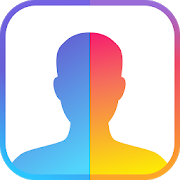
ĐĂNG NHẬP
Hãy đăng nhập để Chia sẻ bài viết, bình luận, theo dõi các hồ sơ cá nhân và sử dụng dịch vụ nâng cao khác trên trang Game App của
Thế Giới Di Động
Tất cả thông tin người dùng được bảo mật theo quy định của pháp luật Việt Nam. Khi bạn đăng nhập, bạn đồng ý với Các điều khoản sử dụng và Thoả thuận về cung cấp và sử dụng Mạng Xã Hội.